Hầu hết người dùng Windows 8 không dùng tới ứng dụng Modern UI
Soluto cho biết hầu hết người dùng đều sử dụng các ứng dụng Windows 7 thông qua chế độ desktop. Một tin không vui đối với HĐH mới nhất của Microsoft: theo một cuộc nghiên cứu mới đây của hãng Soluto, hầu hết người dùng Windows 8 không sử dụng tới các ứng dụng Modern UI .
Soluto cho biết hầu hết người dùng đều sử dụng các ứng dụng Windows 7 thông qua chế độ desktop. Soluto là một công ty chuyên giúp đỡ người dùng quản lý các thiết bị Windows từ xa.
Soluto cho biết họ đã theo dõi hoạt động của 10.848 thiết bị Windows 8 và khám phá ra rằng 60% trong số này thậm chí không mở lấy 1 ứng dụng Modern UI mỗi ngày. Với những ai dùng tablet Windows 8, tần suất dùng ứng dụng Modern UI thường xuyên hơn tuy nhiên khoảng 44% số người vẫn không dùng các ứng dụng theo phong cách mới này hàng ngày.
Lý do cho thực trạng này có lẽ là bởi giao diện Modern UI của Windows 8 đã được thiết kế quá thiên về các thao tác điều khiển chạm bấm bằng đầu ngón tay thay vì con chuột. Do đó, người dùng nếu không có màn hình cảm ứng (PC truyền thống, laptop…) thường quay ra sử dụng chế độ desktop như Windows 7.
Dưới đây là bảng biểu thể hiện mức độ sử dụng ứng dụng Modern UI trên Windows 8:
Theo GenK
Làm quen với Office 365
Được phát hành dưới cả hai dạng là bản desktop và sử dụng trực tuyến trên mạng, Office 365 khá hữu ích cho người dùng nhờ giao diện bóng bẩy, nhiều tính năng như Office 2013, tuy nhiên phiên bản nền web còn hạn chế một số công cụ.
Giao diện
Video đang HOT
Cơ bản, giao diện của Office 365 trên nền web lẫn desktop đều có thiết kế tương tự như phiên bản Office 2013 trước đó. Điều này cũng dễ hiểu, vì thật ra tên gọi Office 365 chủ yếu dùng để chỉ phiên bản Office "đám mây" đầu tiên có giao diện như Office 2013. Còn khi cài đặt vào máy tính, trong mục Add/Remove Program của Control Panel ghi nhận là Microsoft Office 365, nhưng nếu tinh ý, người dùng dễ dàng nhận thấy tên thư mục và tên các shortcut vẫn mang nhãn 2013. Vì sự thiếu nhất quán này, bài viết sẽ thống nhất cách gọi Office 365 cho cả phiên bản trên "mây" và desktop.
Nhiều kiểu mẫu có sẵn để tạo nhanh một văn bản.
Vẫn sử dụng các thẻ và nút lệnh theo kiểu Modern UI thay vì trình đơn thả xuống như Office 2003 trở về trước, Office 365 có tám thẻ chính, gồm Home (thẻ chủ), Insert (chèn), Design (thiết kế), Page Layout (dàn trang), References (một số tính năng xử lý nâng cao), Mailings (quản lý email), Review (xem lại và kiểm tra), View (một số thiết lập cho giao diện chính và cách thức đọc văn bản). Trong mỗi thẻ trên, hãng sản xuất đã bố trí cho hiển thị mọi tính năng thay vì phải nhấn More để xem thêm như một số ứng dụng khác hay Office cũ hơn. Nhờ vậy, người dùng có thể chọn sử dụng bằng một vài cú nhấn chuột nhanh gọn.
Giao diện chính chương trình Word trong bộ Office 365.
Bên cạnh đó, Office 365 còn cho phép người dùng tùy biến không gian làm việc của giao diện chính sao cho thoáng đãng nhất. Theo đó, người dùng có thể ẩn đi các thẻ tính năng và các nút lệnh dễ dàng. Ngoài ra, ở cạnh dưới giao diện còn có một số nút lệnh giúp chuyển đổi nhanh chóng giữa các chế độ đọc, biên tập, trình chiếu... tùy thuộc vào từng ứng dụng. Chẳng hạn, Word cung cấp ba chế độ "Read Mode", "Print Layout" và "Web Layout", tương ứng là chế độ đọc văn bản, soạn thảo và xem dưới dạng web.
Nhìn chung, giao diện Office 365 hoàn toàn không xa lạ với người đã từng dùng Office 2007 trở lên, nhưng sẽ khá khó khăn cho những ai đã quá quen thuộc với giao diện truyền thống của Office 2003 trở về trước. Suy cho cùng những thay đổi này cũng chỉ nhằm mục tiêu giúp tối giản thao tác khi phải gọi một tính năng, hỗ trợ tốt hơn cho công việc. Nếu làm chủ được các thao tác trên giao diện kiểu mới này của bộ Office 365, chắc hẳn những ích lợi mà nó mang lại là không nhỏ.
Tính năng
Điều đầu tiên phải nhấn mạnh, đó là phiên bản trực tuyến đã được lược bỏ rất nhiều tính năng để giảm thiểu dung lượng tải về và rút ngắn thời gian chờ đợi khi người dùng yêu cầu được sử dụng. Vì vậy, những tính năng của Office 365 trên "mây" chỉ đủ để phục vụ một phần nào nhu cầu của công việc soạn thảo cơ bản.
Cụ thể, với Word, Office 365 trên "mây" chỉ còn bốn thẻ là Home, Insert, Page Layout và View. Trong đó, thẻ Home được giữ lại gần như tất cả các công cụ, và thẻ Insert chỉ còn bốn tùy chọn để chèn đối tượng là Table, Picture, Clip Art và Link, trong khi phiên bản desktop cung cấp đến khoảng 30 tùy chọn chèn đối tượng trong thẻ này. Tương tự, thẻ Page Layout chỉ còn hai tính năng chính là xoay hướng giấy và canh lề. Do việc chia văn bản thành nhiều trang không còn nữa nên tính năng Breaks cũng bị loại bỏ, gây khó khăn cho người dùng muốn chia session, đánh số trang, viết header và footer... Thẻ View cũng chỉ còn vỏn vẹn hai nút lệnh "Editing View Document" và "Reading View", tương ứng với hai chế độ làm việc là soạn thảo và đọc. Điều này có nghĩa là tính năng phóng to, bật tắt thước kẻ, chế độ lưới... không còn nữa. Người dùng có thể tận dụng tính năng phóng to của chính trình duyệt thay cho tính năng phóng to của Word, bằng cách nhấn giữ phím Ctrl lăn chuột giữa. Dù nhiều tính năng biên tập bị giảm bớt, nhưng nếu Upload trực tiếp một tập tin lên SkyDrive, rồi mới mở xem bằng Office 365 thì mọi định dạng vẫn hiển thị tốt, trừ khi người dùng chọn "Edit in Word Web Application".
Chế độ chỉ đọc để giữ đầy đủ định dạng.
Với Excel, Office 365 "trên mây" chủ yếu tập chung vào hệ thống các hàm xử lý, do đó người dùng vẫn gọi được đầy đủ các hàm tính toàn từ cơ bản đến nâng cao. Tuy nhiên, bảng tính sẽ rất thô nếu chỉ xử lý bằng phần mềm này mà không tải về tiếp tục làm đẹp trên desktop vì thẻ Page Payout đã biến mất hoàn toàn. Thay vào đó, người dùng có thể chèn biểu đồ vào bảng tính nhanh chóng bằng chính Office 365 "trên mây" này tại thẻ Insert.
Có lẽ Microsoft đã có sự ưu tiên hơn hẳn cho PowerPoint khi giữ lại rất nhiều tính năng cho phần mềm này trên phiên bản trực tuyến. Người dùng có thể soạn thảo, làm đẹp, chèn hiệu ứng và trình chiếu bài thuyết trình bằng đủ các thẻ Home, Insert, Design, Animations, Transitions, View. Đặc biệt, PowerPoint có chế độ chia sẻ màn hình trình chiếu, thuyết trình trực tuyến khá chuyên nghiệp và hiệu quả.
PowerPoint cung cấp nhiều thẻ tính năng.
Ở trên là những gì mà Office 365 trên "mây" cung cấp cho người dùng, tất nhiên vẫn còn thiếu vắng nhiều tính năng nếu so với phiên bản desktop. Do đó, người dùng chỉ nên chọn dùng như một biện pháp chữa cháy. Nếu muốn tạo nên một văn bản, một bảng tính hay một bài thuyết trình chuyên nghiệp, hãy mang theo laptop bên mình và cài đặt Office 365 cho Windows hoặc Mac.
Hiệu năng sử dụng
Trơn tru, mượt mà, tốc độ nhanh là những gì Office 365 mang đến cho người dùng. Cùng với sự thông minh nhân tạo ngày càng cao của bộ Office, Office 365 đủ thông minh để gợi ý người dùng ở những tình huống cần thiết, như lỗi chính tả khi soạn thảo, gợi ý hàm khi tính toán... Nhờ đó, người dùng sẽ làm việc hiệu quả hơn khi sử dụng Office 365.
Dễ nhận thấy nhất là khi nhập liệu, từng nét chữ hiện ra rất đều và mượt theo dấu nháy. Thao tác bôi đen để chọn vùng dữ liệu, gọi hàm tính toán và xử lý trong Excel cũng có tốc độ nhanh hơn hẳn phiên bản cũ. Tuy vậy, một tính năng bắt buộc người dùng phải chịu khó chờ đợi là tùy chọn lưu trữ trực tuyến trên "đám mây" SkyDrive. Theo đó, sau khi vào File, Save, [Username]'s SkyDrive, nhấn Browse, người dùng đợi cho Office kết nối đến "đám mây" SkyDrive trước khi chọn thư mục và đặt tên tập tin. Nếu đường truyền mạng quá chậm hoặc máy yếu có thể sẽ xuất hiện thông báo "Not Responding", nhưng mọi thứ sẽ trở lại lại bình thường nếu người dùng kiên nhẫn chờ đợi.
Lưu tài liệu lên "đám mây" SkyDrive.
Những tính năng tặng kèm
Hai món quà tặng kèm khi mua bản quyền Office 365 là tăng dung lượng lưu trữ trên SkyDrive của tài khoản người dùng lên 27 GB thay vì 5 GB như tài khoản miễn phí và tặng 60 phút gọi điện thoại miễn phí trên Skype. Thực tế, nhu cầu lưu trữ lưu văn bản, bảng tính, bài thuyết trình không đòi hỏi quá nhiều không gian lưu trữ, vì vậy, với dung lượng tặng kèm này người dùng có thể tận dụng để lưu hình ảnh, âm thanh và tất cả những gì liên quan để thiết kế nhanh sau này thông qua tính năng chèn một đối tượng từ SkyDrive.
Còn việc tặng phút gọi điện thoại trên Skype sẽ khiến người dùng tại Việt Nam thất vọng do ưu đãi này giúp gọi miễn phí tới 68 quốc gia, song không có Việt Nam trong danh sách. Tuy nhiên, Microsoft đã xác nhận việc phân phối Office 365 phiên bản Tiếng Việt tại Việt Nam vào khoảng cuối tháng 5/2013, hi vọng Microsoft sẽ vẫn các gói ưu đãi này và bổ sung Việt Nam vào danh sách gọi miễn phí bằng 60 phút tặng kèm theo Skype trong thời gian tới.
60 phút gọi miễn phí trên Skype sau khi kích hoạt bản quyền Office 365.
Theo VNE
Windows 8.1 cho phép bỏ giao diện Start Screen 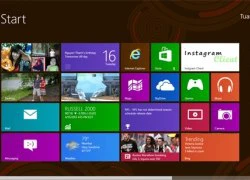 Tùy chọn này giúp người dùng máy để bàn truy cập thẳng vào môi trường Desktop vốn quen thuộc từ nhiều thế hệ Windows. Windows Blue ra mắt hè này với tên chính thức Windows 8.1. Màn hình Start Screen đẹp nhưng không phù hợp với các máy để bàn hoặc không có màn hình cảm ứng. Với những người dùng nâng cấp...
Tùy chọn này giúp người dùng máy để bàn truy cập thẳng vào môi trường Desktop vốn quen thuộc từ nhiều thế hệ Windows. Windows Blue ra mắt hè này với tên chính thức Windows 8.1. Màn hình Start Screen đẹp nhưng không phù hợp với các máy để bàn hoặc không có màn hình cảm ứng. Với những người dùng nâng cấp...
Tiêu điểm
Tin đang nóng
Tin mới nhất

Windows 10 "nổi loạn" giành lại thị phần từ Windows 11 ngay trước giờ G

Cách kéo dài thêm một năm hỗ trợ miễn phí cho Windows 10

Mô hình LLM phản hồi sai nếu bị dẫn dắt bằng thủ thuật tâm lý

AI đang 'đẩy' ngành công nghiệp bán dẫn phải chuyển mình mạnh mẽ

Vạn vật kết nối: Bước phát triển nhảy vọt của chuyển đổi số

Lenovo ra mắt loạt sản phẩm mới tích hợp AI

Khám phá không gian tại Bảo tàng Vũ trụ Việt Nam

OpenAI tự sản xuất chip

Cảnh báo về những ứng dụng VPN Android chứa lỗ hổng bảo mật

Sider AI: Làm việc nhanh gấp 10 lần chỉ với một công cụ

Mô hình AI có thể mở ra triển vọng mới trong việc chăm sóc mắt

Google Gemini 2.5 Flash Image AI tạo và chỉnh sửa ảnh đa phương thức
Có thể bạn quan tâm

Trương Bá Chi được "nở mày nở mặt" nhờ 3 quý tử thần đồng
Sao châu á
14:41:15 08/09/2025
MC sinh năm 1996 gây sốt bởi màn phát âm tiếng Anh trên Vietnam Today: IELTS 9.0 thì cũng cũng ha!
Netizen
14:15:25 08/09/2025
5 món đồ dưới 500 nghìn giúp tôi giảm hẳn 30% áp lực việc nhà
Sáng tạo
14:12:46 08/09/2025
Vợ cũ Đan Trường lên tiếng thông tin "yêu lại từ đầu" sau 4 năm ly hôn
Sao việt
14:09:14 08/09/2025
iPhone 17: Những bí mật được chờ đợi
Đồ 2-tek
14:08:00 08/09/2025
Bi kịch tình ái của huyền thoại thời trang vừa qua đời
Sao âu mỹ
14:05:57 08/09/2025
Hàn Quốc sẽ đưa hàng trăm lao động bị bắt ở Mỹ về nước
Thế giới
12:45:48 08/09/2025
Rosé "căng như dây đàn" ở khoảnh khắc làm nên lịch sử Kpop, cố tình đi trễ VMAs vì biết sẽ thắng giải?
Nhạc quốc tế
12:32:59 08/09/2025
Cách ăn cà tím kiểu mới: Chỉ cần hấp - xé - trộn, ngon đến mức ăn liền 2 bát cơm
Ẩm thực
12:29:41 08/09/2025
Công điện của Thủ tướng: Xử nghiêm các hành vi gây bất ổn thị trường vàng
Tin nổi bật
12:27:43 08/09/2025
 SAP muốn tuyển dụng lập trình viên bị bệnh tự kỉ
SAP muốn tuyển dụng lập trình viên bị bệnh tự kỉ Facebook chặn đứng “Ngày Nude trên Facebook”
Facebook chặn đứng “Ngày Nude trên Facebook”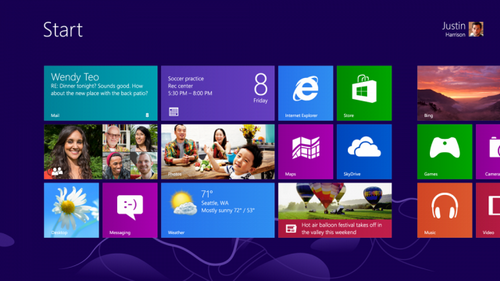

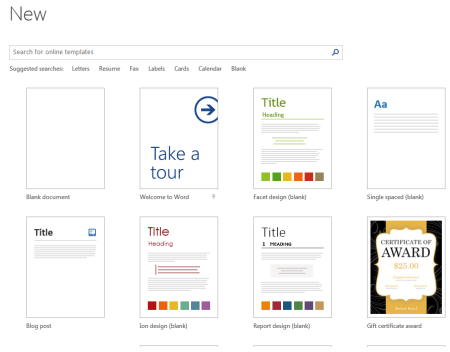






 Microsoft sẽ hợp nhất Windows RT vào Windows Blue
Microsoft sẽ hợp nhất Windows RT vào Windows Blue Những hình ảnh đầu tiên về Windows Blue
Những hình ảnh đầu tiên về Windows Blue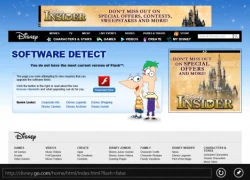 Microsoft hết dám "nghỉ chơi" Flash
Microsoft hết dám "nghỉ chơi" Flash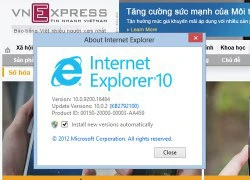 IE10 trên Windows 8 và RT sẽ chính thức hỗ trợ flash
IE10 trên Windows 8 và RT sẽ chính thức hỗ trợ flash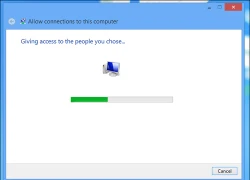 Tạo VPN Server trên Windows 8
Tạo VPN Server trên Windows 8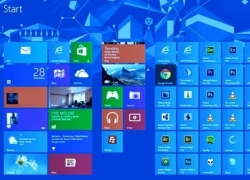 Windows mới có thể được bán với giá dưới 40 USD
Windows mới có thể được bán với giá dưới 40 USD Ứng dụng lướt Facebook dành cho tín đồ Windows 8
Ứng dụng lướt Facebook dành cho tín đồ Windows 8 Microsoft: 'Hai ngày là có thể làm quen với Windows 8'
Microsoft: 'Hai ngày là có thể làm quen với Windows 8' Để IE 10 an toàn hơn trong Desktop Mode
Để IE 10 an toàn hơn trong Desktop Mode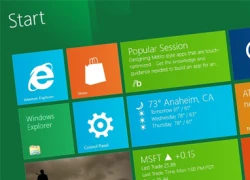 Xem và thay đổi đường dẫn cài đặt mặc định của ứng dụng Modern UI
Xem và thay đổi đường dẫn cài đặt mặc định của ứng dụng Modern UI Internet Explorer 10: Phiên bản IE "cách mạng"
Internet Explorer 10: Phiên bản IE "cách mạng"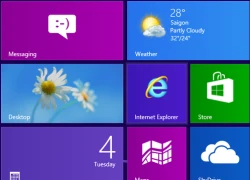 Giúp IE 10 chơi flash video tốt hơn
Giúp IE 10 chơi flash video tốt hơn Sạc nhanh không làm chai pin, 'thủ phạm' là thứ ít ai ngờ tới.
Sạc nhanh không làm chai pin, 'thủ phạm' là thứ ít ai ngờ tới. Người dùng Gmail 'thở phào' trước tuyên bố từ Google
Người dùng Gmail 'thở phào' trước tuyên bố từ Google Người dùng 'sập bẫy' trước chiêu trò buộc nâng cấp iPhone của Apple
Người dùng 'sập bẫy' trước chiêu trò buộc nâng cấp iPhone của Apple Thói quen gây hao pin trên điện thoại Android cần bỏ ngay
Thói quen gây hao pin trên điện thoại Android cần bỏ ngay Những tính năng đã biến mất khỏi smartphone
Những tính năng đã biến mất khỏi smartphone Công nghệ số: 'Đòn bẩy' cho hàng Việt vươn ra toàn cầu
Công nghệ số: 'Đòn bẩy' cho hàng Việt vươn ra toàn cầu Công ty khởi nghiệp AI Anthropic trả 1,5 tỉ đô la để dàn xếp vụ kiện bản quyền
Công ty khởi nghiệp AI Anthropic trả 1,5 tỉ đô la để dàn xếp vụ kiện bản quyền OpenAI "bắt tay" với Broadcom sản xuất chip AI
OpenAI "bắt tay" với Broadcom sản xuất chip AI Quay màn hình iPhone chất lượng cao hơn với iOS 26
Quay màn hình iPhone chất lượng cao hơn với iOS 26 Apple có thể phải 'nhờ cậy' Google Gemini sau khi trì hoãn nâng cấp lớn cho Siri tới năm 2026
Apple có thể phải 'nhờ cậy' Google Gemini sau khi trì hoãn nâng cấp lớn cho Siri tới năm 2026 Lời khai ban đầu của đối tượng sát hại "vợ hờ", ném xác xuống kênh phi tang
Lời khai ban đầu của đối tượng sát hại "vợ hờ", ném xác xuống kênh phi tang Vợ cặp bồ với bạn thân, tôi không đánh ghen mà sáng suốt làm một việc
Vợ cặp bồ với bạn thân, tôi không đánh ghen mà sáng suốt làm một việc Lương Thế Thành nói đúng 6 chữ khi vợ Thúy Diễm bị lan truyền clip quay lén hôn sao nam kém tuổi
Lương Thế Thành nói đúng 6 chữ khi vợ Thúy Diễm bị lan truyền clip quay lén hôn sao nam kém tuổi Quân sư kín tiếng đứng đằng sau trùm giang hồ Vi 'ngộ' là ai?
Quân sư kín tiếng đứng đằng sau trùm giang hồ Vi 'ngộ' là ai? Lập hồ sơ "cố ý gây thương tích" vụ khách hàng tố bị hành hung tại cơ sở nha khoa
Lập hồ sơ "cố ý gây thương tích" vụ khách hàng tố bị hành hung tại cơ sở nha khoa Hàng chục cảnh sát xuyên đêm bao vây rừng keo truy bắt tội phạm
Hàng chục cảnh sát xuyên đêm bao vây rừng keo truy bắt tội phạm Tiệc phim Hoa ngữ tháng 9: 'Ngập tràn' xuyên không, cổ trang
Tiệc phim Hoa ngữ tháng 9: 'Ngập tràn' xuyên không, cổ trang Công ty Sen Vàng đề nghị truyền thông đưa tin chính xác vụ việc Thùy Tiên và kẹo rau Kera
Công ty Sen Vàng đề nghị truyền thông đưa tin chính xác vụ việc Thùy Tiên và kẹo rau Kera Nữ tỷ phú bị hoa hậu đẹp nhất lịch sử cướp chồng, màn trả thù khiến cả Hong Kong rung động
Nữ tỷ phú bị hoa hậu đẹp nhất lịch sử cướp chồng, màn trả thù khiến cả Hong Kong rung động Diễn viên Việt sở hữu 2 biệt thự, 3 nhà hàng: Hủy hôn vợ sắp cưới, tuổi 41 yêu bạn gái kém 16 tuổi
Diễn viên Việt sở hữu 2 biệt thự, 3 nhà hàng: Hủy hôn vợ sắp cưới, tuổi 41 yêu bạn gái kém 16 tuổi Vụ quạt cho tiểu tam ngoài đường: Thanh niên tái hôn với bạn học cấp 3, giờ lại ngoại tình với bạn học cấp 2
Vụ quạt cho tiểu tam ngoài đường: Thanh niên tái hôn với bạn học cấp 3, giờ lại ngoại tình với bạn học cấp 2 Trấn Thành lập tức có động thái khi Mưa Đỏ đạt top 1 doanh thu phòng vé
Trấn Thành lập tức có động thái khi Mưa Đỏ đạt top 1 doanh thu phòng vé Rúng động showbiz: "Mỹ nhân phim giờ vàng" tố cáo bị con trai phó tổng giám đốc đài truyền hình chuốc thuốc, cưỡng bức
Rúng động showbiz: "Mỹ nhân phim giờ vàng" tố cáo bị con trai phó tổng giám đốc đài truyền hình chuốc thuốc, cưỡng bức Ca sĩ Đan Trường và vợ doanh nhân tái hợp sau 4 năm ly hôn?
Ca sĩ Đan Trường và vợ doanh nhân tái hợp sau 4 năm ly hôn? Công bố số tiền Hoa hậu Thuỳ Tiên đã chủ động nộp khắc phục hậu quả vụ kẹo Kera
Công bố số tiền Hoa hậu Thuỳ Tiên đã chủ động nộp khắc phục hậu quả vụ kẹo Kera Phòng trọ sinh viên giá 2 triệu đồng: Ngủ cũng không được duỗi thẳng chân
Phòng trọ sinh viên giá 2 triệu đồng: Ngủ cũng không được duỗi thẳng chân Đạo diễn Khải Anh rời VTV sau 25 năm cống hiến
Đạo diễn Khải Anh rời VTV sau 25 năm cống hiến Lưu Diệc Phi khiến Dương Mịch xấu hổ
Lưu Diệc Phi khiến Dương Mịch xấu hổ